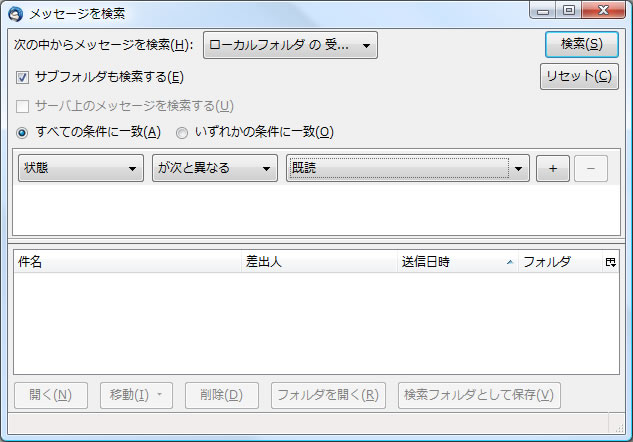トップ>Tips
忘れっぽいのでメモしておく。
Wordの脚注の線を長くする(2016.01.16、Word2013)
デフォルトでは短めの境界線になっている。そこで以下のようにするとページの端までの境界線に変更できる。
(1)「表示」タブの「文書の表示」で「下書き」を選択。
(2)「参考資料」タブの「脚注」で「注の表示」を選択。
(3)プルダウンから「脚注の継続時の境界線」を選択し、境界線をコピー。
(4)再びプルダウンから「脚注の境界線」を選択し、境界線をペースト。
(5)「表示」タブの「文書の表示」で「印刷レイアウト」を選択。
もちろん任意の長さの境界線にもできる。
Stata Journal のスタイルファイルをLaTeXに追加する(2015.10.21)
Stataを起動し以下のコマンドを実行する。
findit sjlatex
続いて同じくStataで以下のコマンドを実行する。ただしインストール先は環境による。
sjlatex install using c:\w32tex\share\texmf\tex\latex\sjlatex
Excel 関数(2015.04.07)
「2005PS486」を「05ps486」にしたい。(WebClassへの登録などで…)
セルA1に「2005PS486」が入っているとする。
セルB1に「=RIGHT(A1,LEN(A1)-2)」と入力すると「05PS486」になる。
続いてセルC1に「=LOWER(B1)」と入力すれば「05ps486」になる。
もちろん、これらを1セルでいっぺんにやってしまってもよい。
WinSCPの日本語化(2014.03.27 バージョン5.5.2)
インストール時点では日本語は選択できないのでとりあえず「English」を選択しておく。
インストール後、WinSCPを起動したら「Tools」→「Preferences...」→「Languages」→「Get more...」と進むと、WinSCPのサイトが開く。JapaneseのDownload欄にある[5.5.2]をクリックしてダウンロードする。
ダウンロードしたzipファイルを展開すると中にファイルが一つ(WinSCP.jp)入っているので、それをCドライブのProgram Filesフォルダの中にあるWinSCPフォルダに移す。これで先ほどの「Languages」のところで日本語が選択できるようになる。
Thnderbirdが検索しにくいとき(2010.11.17 バージョン3.1.6)
Thunderbird3から、検索をすると別タブが開いて使いにくいと感じていた。しかし、「ココ」をクリックするとそのトレイ内で検索ができ、以前のような検索ができる。なぜ今まで気づかなかったのか…。
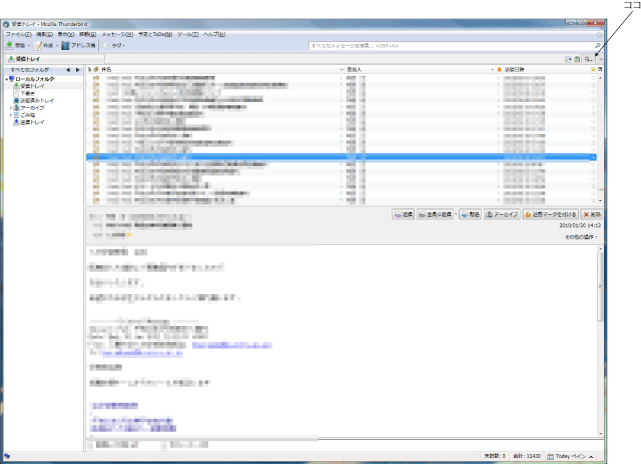
(2015.04.07 加筆)
現在はメールツールバーに「クイックフィルタ」ボタンがあるので、それで検索窓が出せる。
Thunderbirdで未読メールを探す(2010.03.10 バージョン3.0.3)
ツールバーから「編集」→「検索」→「メッセージを検索」で以下のウィンドウが開く。そうしたら[状態][が次と異なる][既読]として「検索」をクリックすると、未読メールが検出される。